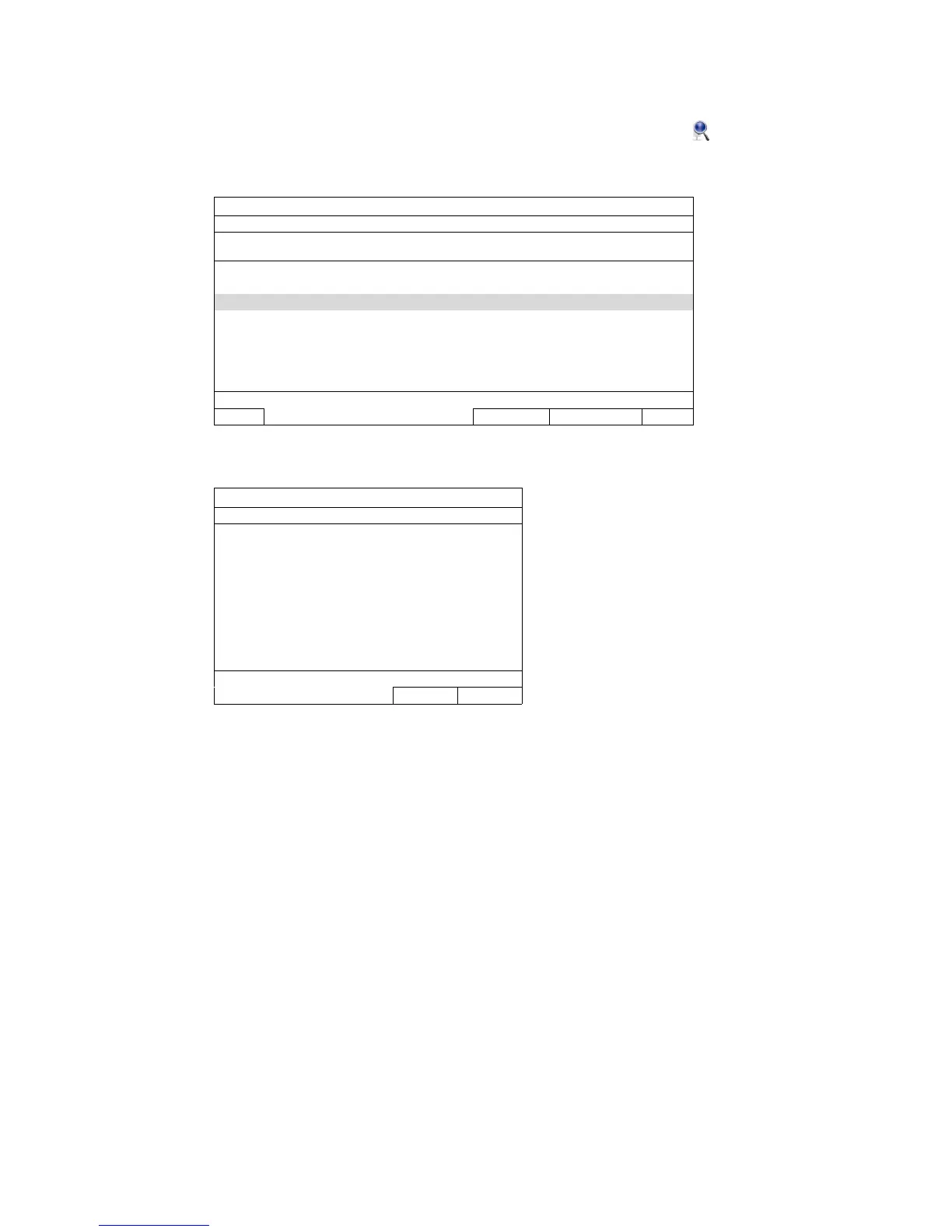CONEXIÓN
7
Para resolver este problema, utilice una cámara IP de nuestra marca y vuelva a configurar su dirección
IP en 10.1.1.xx (donde xx puede tener un valor comprendido entre 11 y 253), en el mismo segmento de
red que la grabadora.
a) Mueva el ratón hacia el lado izquierdo para mostrar la barra rápida y seleccione “ ”. Verá la lista de cada
cámara IP conectada a esta grabadora con su estado de conexión y dirección MAC.
b) Seleccione la dirección IP no utilizada y elija “CONFIGURAR”.
BUSCAR IP
IP PUERT
O
MAC ESTADO
10.1.1.12 88 00:0e:53:e5:9a:f1 CONECTADO AL CANAL 1
10.1.1.13 88 00:0e:53:a6:91:18 CONECTADO AL CANAL 2
10.1.2.14 88 00:0e:53:a5:9f:a2 NO UTILIZADO
10.1.1.15 88 00:0e:53:e1:4e:k5 CONECTADO AL CANAL 3
10.1.1.16 88 00:0e:53:s5:3e:h6 CONECTADO AL CANAL 4
10.1.1.17 88 00:0e:53:e6:4b:26 CONECTADO AL CANAL 5
CONECTAR CONFIGURAR SALIR
c) Seleccione “DHCP” en “TIPO DE RED”.
d) Haga clic en “APLICAR” y “SALIR” para guardar los cambios.
CONFIGURAR
TIPO DE RED DHCP
IP 10.1.1.14
PUERTO 88
USUARIO admin
CONTRASEÑA *****
MÁSCARA DE RED 255.0.0.0
PUERTA DE ENLACE 10.1.1.10
DNS PRIMARIO 168.95.1.1
APLICAR SALIR
e) A continuación, la grabadora detectará la cámara IP y mostrará imágenes en breve.